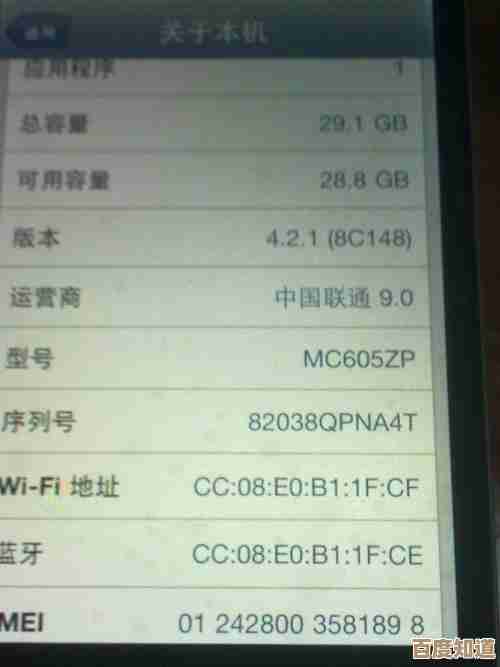全面掌握浏览器缓存清除技巧,提升上网速度与隐私保护
- 游戏动态
- 2025-10-27 10:48:36
- 1
浏览器缓存就像电脑的临时记忆,它把网站上的图片、文件等暂时存起来,下次你再访问同一个网站时,浏览器就不用重新下载所有东西,这样页面加载速度就更快了,但缓存积累太多会占空间,导致电脑变慢,而且里面可能包含你的浏览记录、密码等隐私信息。(来源:腾讯电脑管家官方科普文章)
什么时候需要清除缓存?
- 网站显示不正常:当你发现某个网站排版错乱、图片显示不出来,或者功能异常时,清除缓存往往是第一步要做的,因为这能排除是旧缓存文件干扰的问题。(来源:谷歌Chrome浏览器帮助文档)
- 上网速度明显变慢:如果感觉浏览器越来越卡,网页打开缓慢,清理掉积累过多的缓存数据可以释放空间,提升速度。(来源:Mozilla Firefox帮助中心)
- 保护个人隐私:在公用电脑或与他人共享电脑后,清除缓存可以防止别人看到你的浏览历史、自动填充的表单信息等。(来源:微软Edge浏览器支持页面)
- 确保看到最新内容:有些网站更新后,由于缓存的存在,你可能看到的还是旧页面,清除缓存能强制浏览器加载最新的网页内容。(来源:苹果Safari浏览器使用指南)
如何清除不同浏览器的缓存?(步骤基于最新版本浏览器)
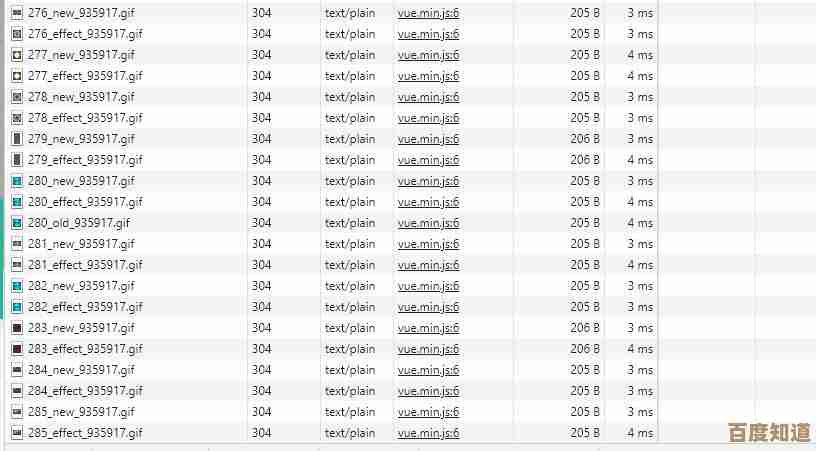
谷歌Chrome
- 点击浏览器右上角的三个点。
- 选择“更多工具” > “清除浏览数据”。
- 在弹出的窗口中,选择时间范围(如“过去24小时”或“全部时间”)。
- 勾选“缓存的图片和文件”,同时你也可以根据需要勾选“浏览历史记录”、“Cookie和其他网站数据”等。
- 点击“清除数据”。(来源:Chrome浏览器内置帮助选项)
微软Edge

- 点击右上角的三个点。
- 选择“设置” > “隐私、搜索和服务”。
- 在“清除浏览数据”部分,点击“选择要清除的内容”。
- 选择时间范围,然后确保勾选“缓存的图像和文件”。
- 点击“立即清除”。(来源:Edge浏览器设置菜单)
Mozilla Firefox
- 点击右上角的三条横线。
- 选择“设置” > “隐私与安全”。
- 向下滚动找到“Cookie和网站数据”部分。
- 点击“清除数据”。
- 在弹出的窗口中,勾选“缓存的Web内容”,然后点击“清除”。(来源:Firefox官方支持页面)
苹果Safari
- 打开Safari浏览器,点击屏幕左上角的“Safari浏览器”菜单。
- 选择“设置”(或“偏好设置”)> “高级”。
- 勾选左下角的“在菜单栏中显示‘开发’菜单”。
- 关闭设置窗口,现在菜单栏会多出一个“开发”选项。
- 点击“开发”菜单,选择“清空缓存”。(来源:Apple官方Safari使用支持文档)
更精细的控制技巧
- 只清除特定网站的缓存:在Chrome和Edge中,你可以按F12打开开发者工具,然后右键点击地址栏左边的刷新按钮,选择“清空缓存并进行硬刷新”,这只针对当前网站生效。(来源:Web开发社区常见问题解答)
- 设置自动清除:大多数浏览器都支持退出时自动清除数据,你可以在设置中的“隐私与安全”或类似选项里,找到“每次关闭浏览器时清除Cookie和网站数据”的选项并开启它,这对于保护隐私非常有用。(来源:主流浏览器设置功能汇总)
总结一下关键点:定期清理浏览器缓存能解决网页显示问题、提升速度并保护隐私,你可以根据情况选择全部清除,或者针对单个网站处理,如果对隐私特别在意,可以设置成每次关闭浏览器时自动清理。
本文由桂紫雪于2025-10-27发表在笙亿网络策划,如有疑问,请联系我们。
本文链接:http://www.haoid.cn/yxdt/47663.html

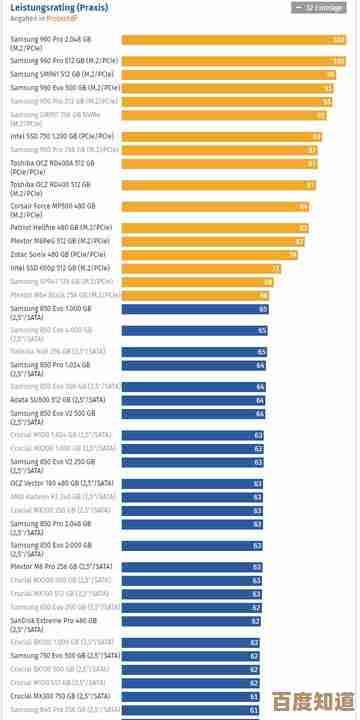
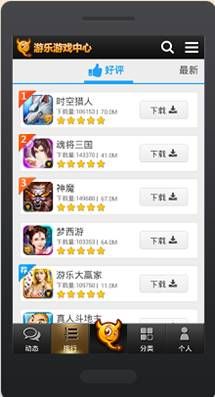
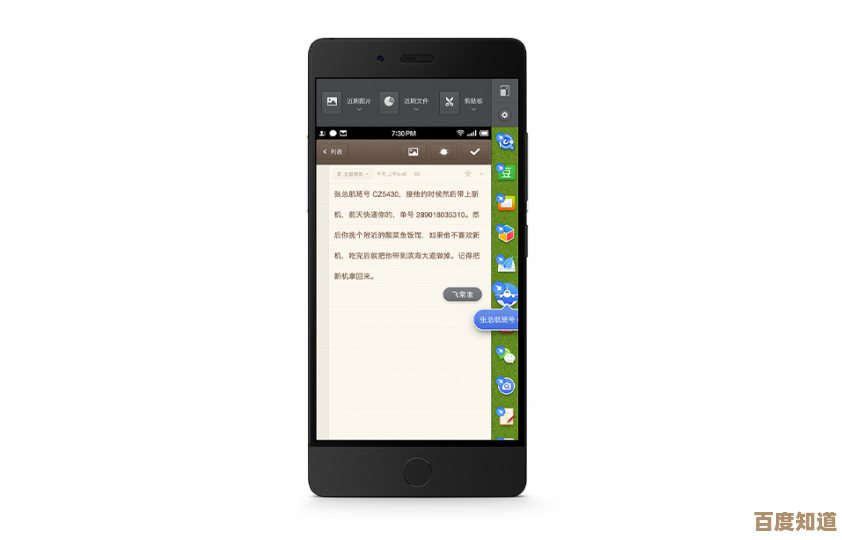

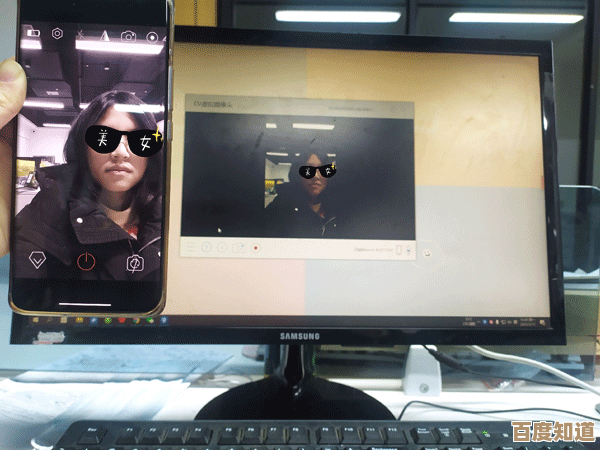
![[pixiv下载]便捷获取心仪插画作品,畅游创意无限的视觉艺术海洋](http://www.haoid.cn/zb_users/upload/2025/10/20251027125015176154061590384.png)